Hướng dẫn bạn đọc cách gán và thiết lập nút bấm game Tốc Chiến trên BlueStacks để có thể chơi game tốt hơn với bàn phím và chuột.
Giả lập Android cho PC, BlueStacks hỗ trợ game thủ rất tốt trong sơ đồ các nút bấm được tinh chỉnh sẵn. Tuỳ thuộc vào game mà phần mềm sẽ có bộ thiết lập các nút bấm trên màn hình được gán vào phím khác nhau. Tựa game Wild Rifts ra mắt gần đây cũng đã nhanh chóng nhận được hỗ trợ nút bấm để người dùng chơi game tốt hơn. Tuy nhiên đối với tựa game Tốc Chiến là phiên bản phát hành tại Việt Nam, do vẫn còn mới chưa đồng bộ với bản quốc tế nên hiện tại người chơi vẫn chưa thể sử dụng bộ thiết lập nút bấm cho game đã được tuỳ chỉnh và tối ưu từ BlueStacks.
Cài đặt Liên Minh Huyền Thoại: Tốc Chiến trên Bluestacks.
Nhưng đừng lo lắng, dưới đây là cách gán và thiết lập bàn phím để chơi game Tốc Chiến trên BlueStacks:
- Tải về file đã gán sẵn các phím tại đây.
- Mở BlueStacks
- Chạy game Tốc Chiến
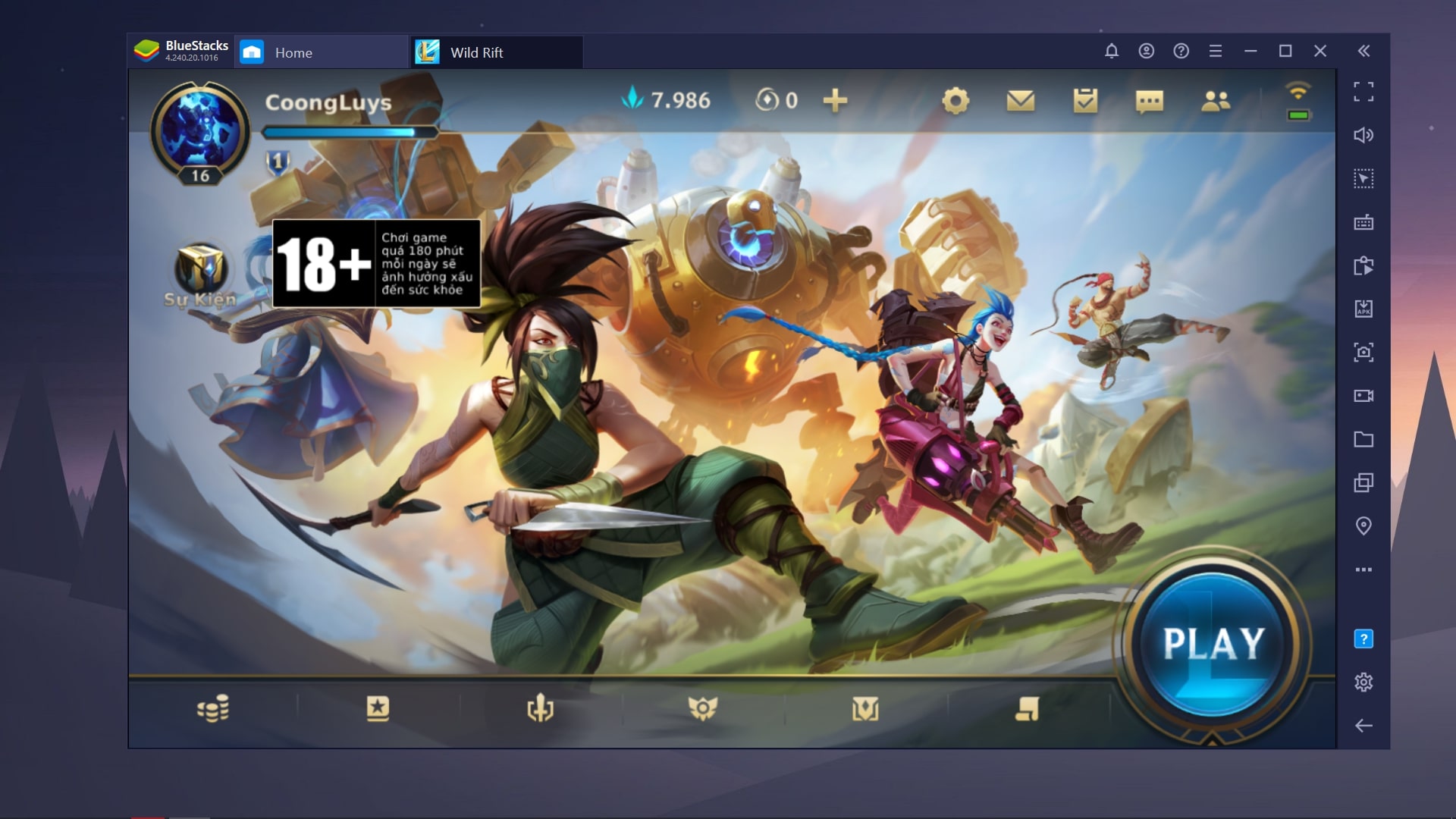
- Vào phòng tập
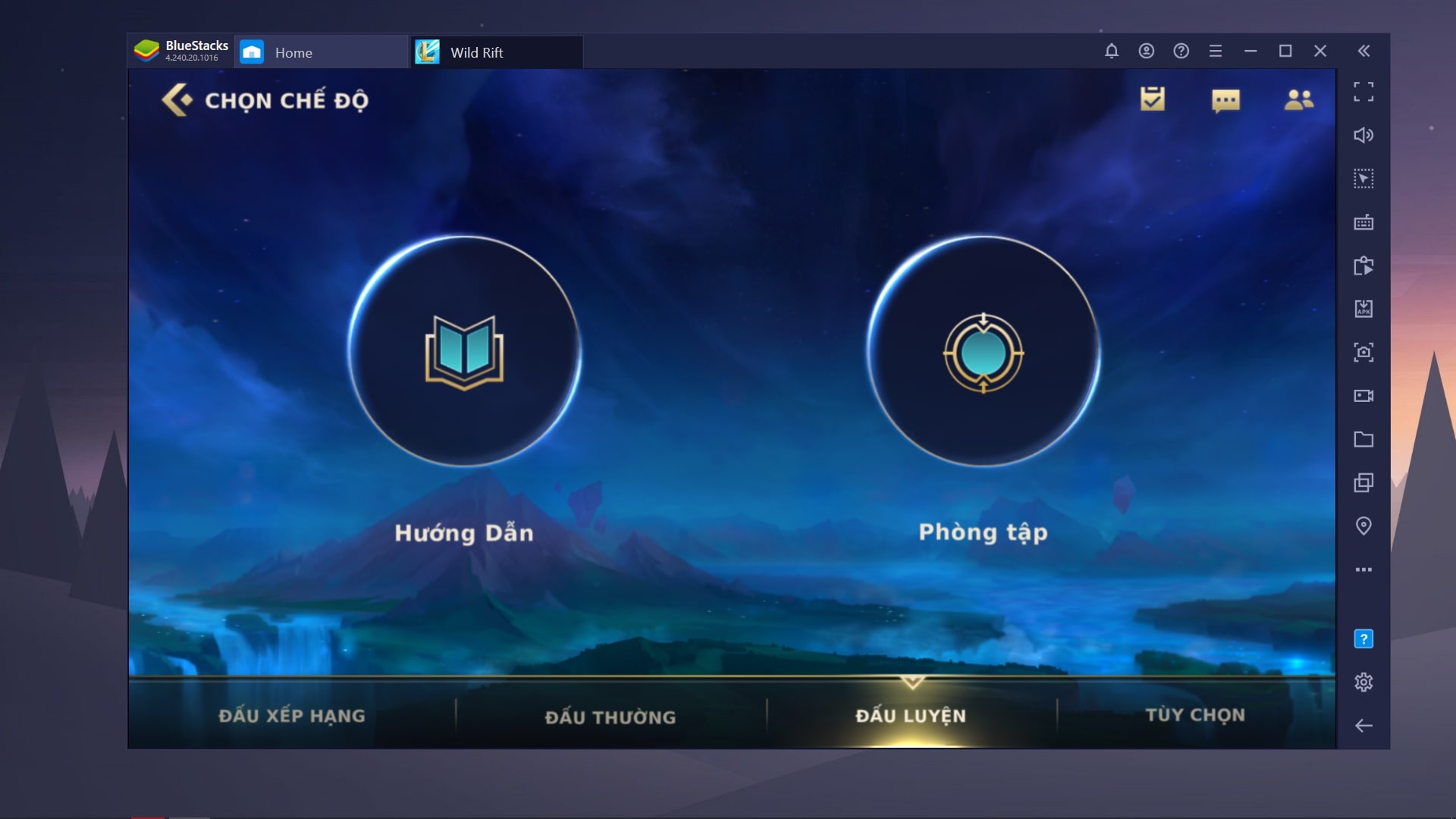
- Mở icon bàn phím bên phải thanh công cụ của BlueStacks
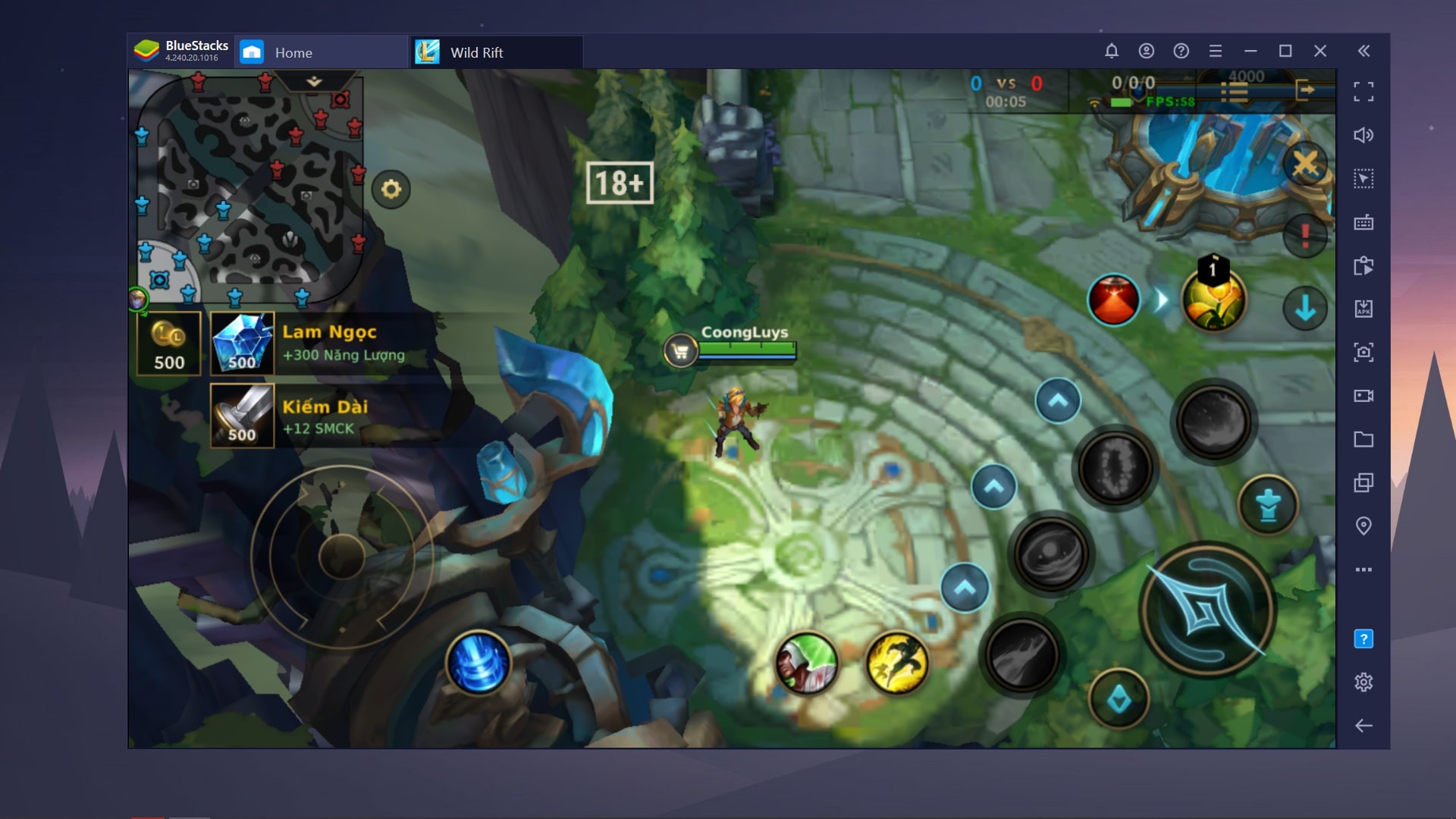
- Chọn Open Advanced Editor
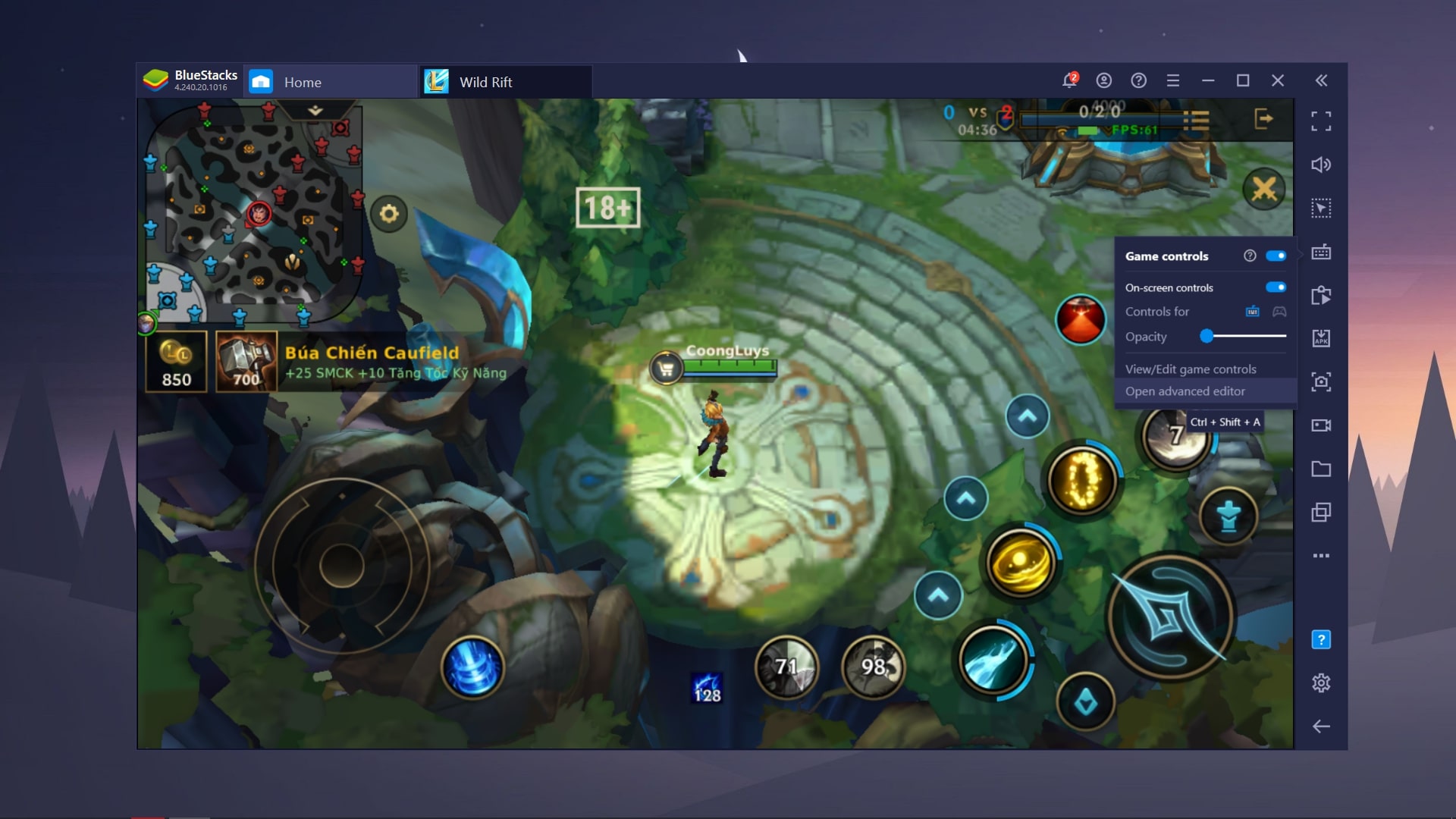
- Nhấn vào biểu tượng Import
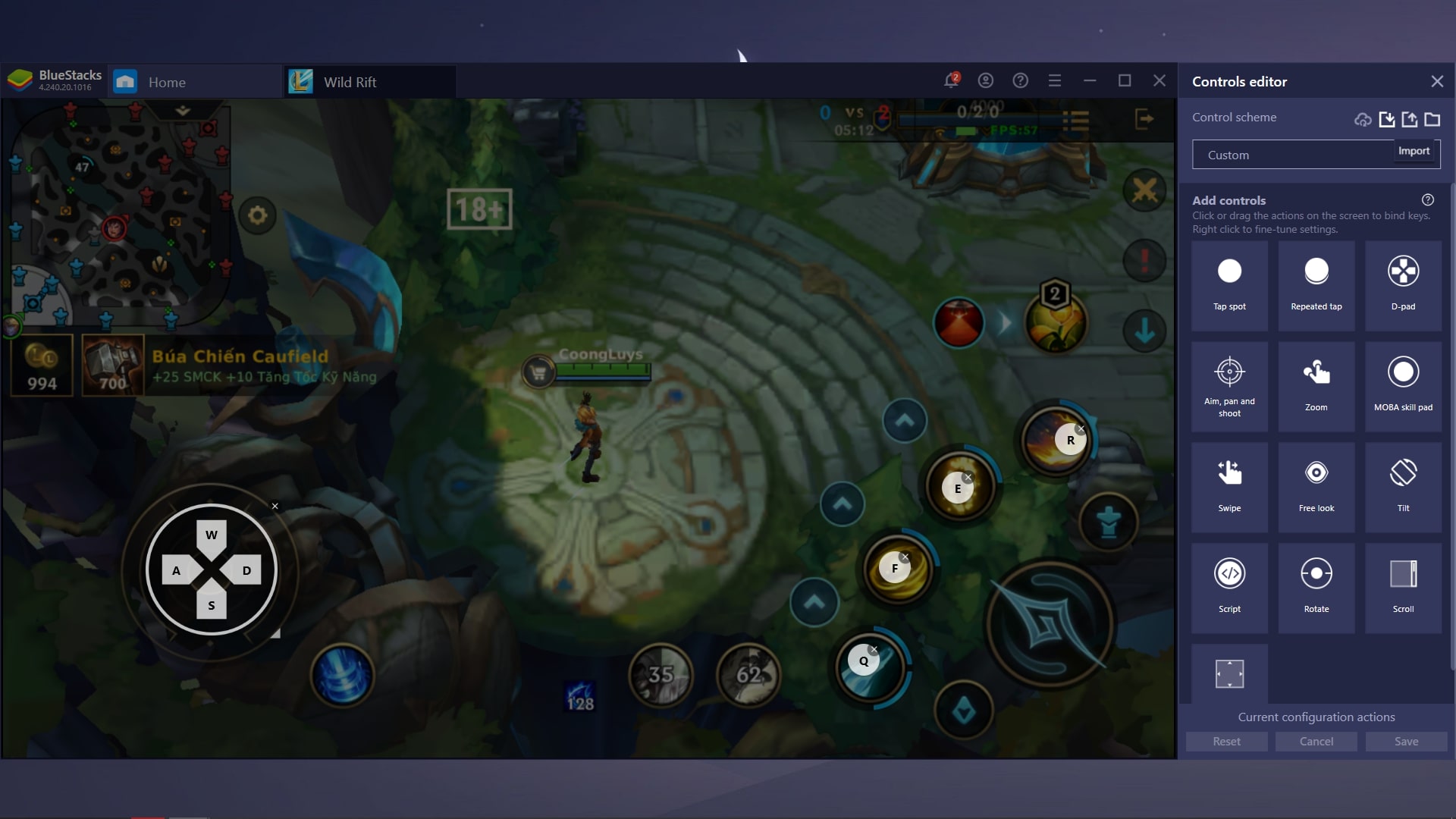
- Chọn file bạn vừa tải về phía trên
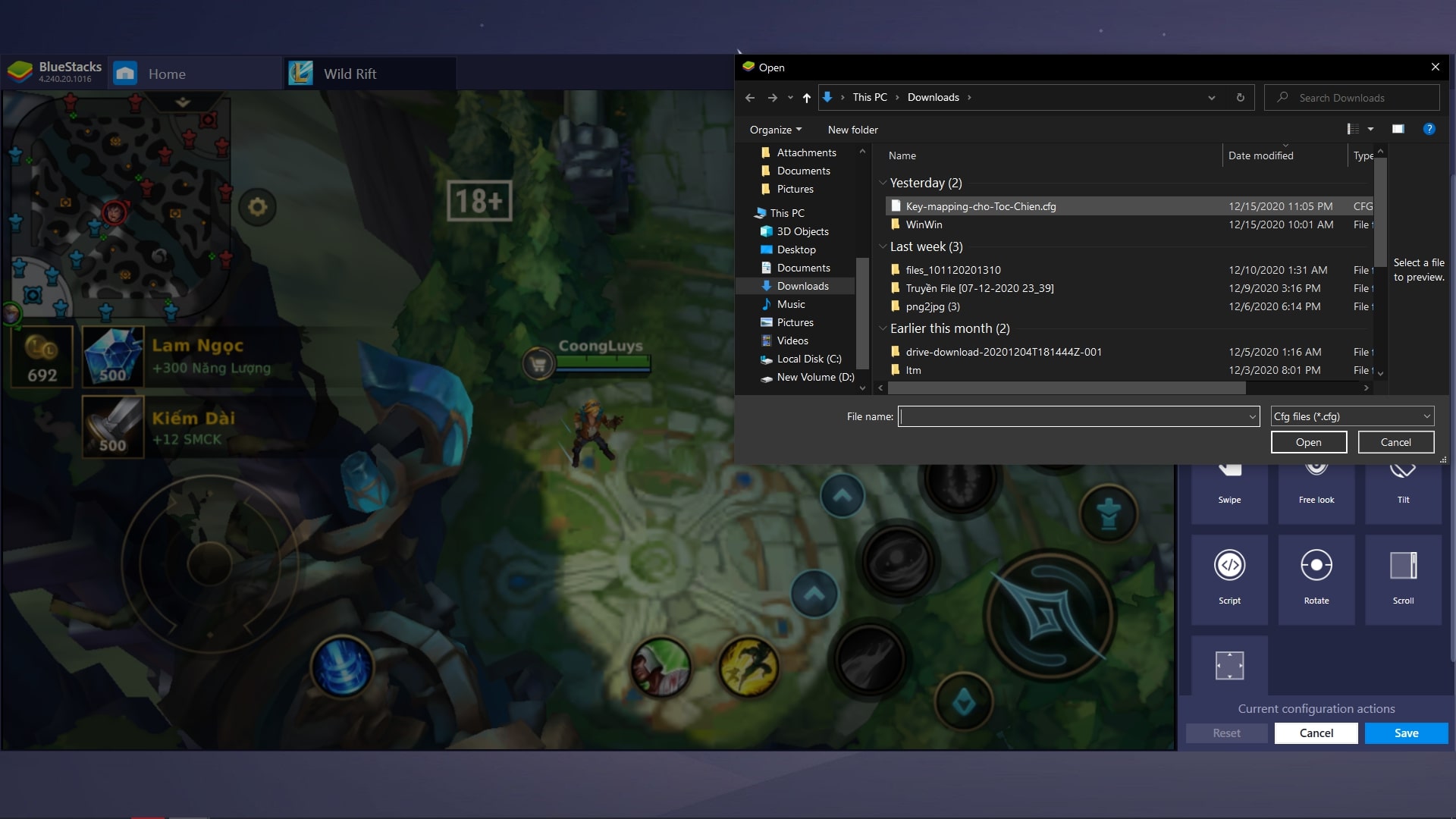
- Sau khi thêm file, tích vào chọn MOBA và WASD rồi lưu lại
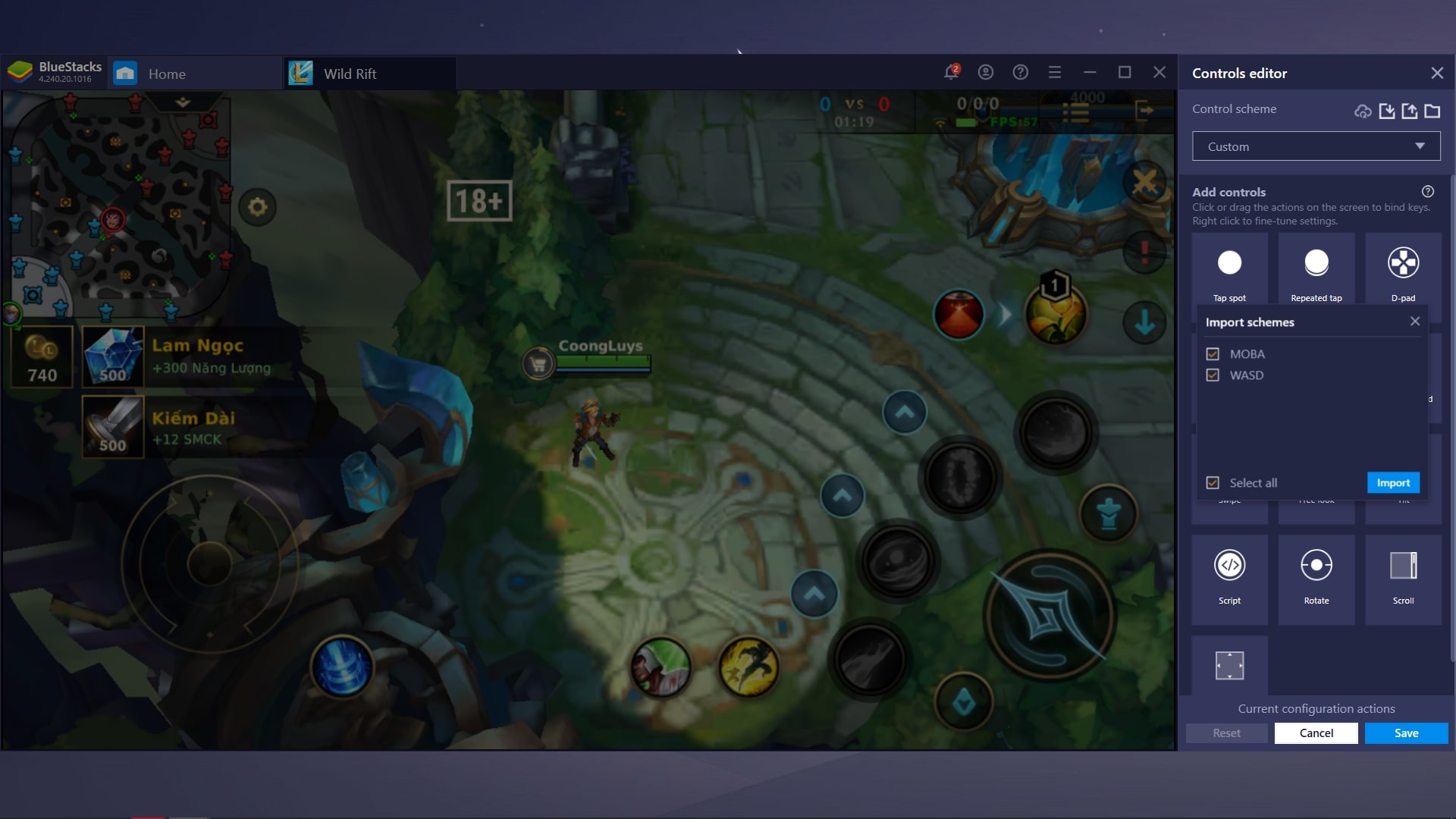
- Tiến hành thử nghiệm các nút đã thiết lập, một mẹo nhỏ cho người chơi là ban đầu nên thiết lập độ trong suốt các phím lên cao để làm quen dần
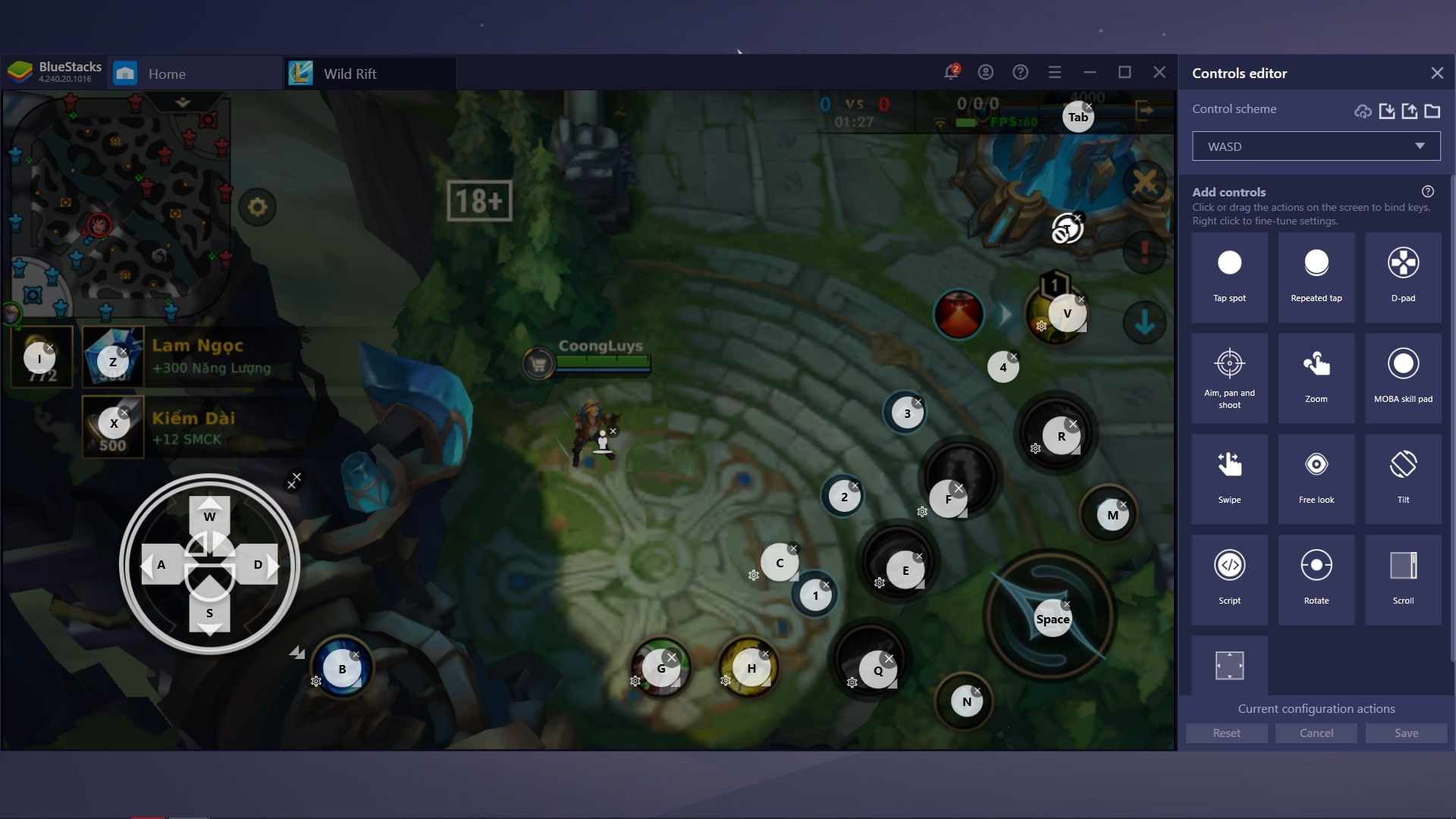
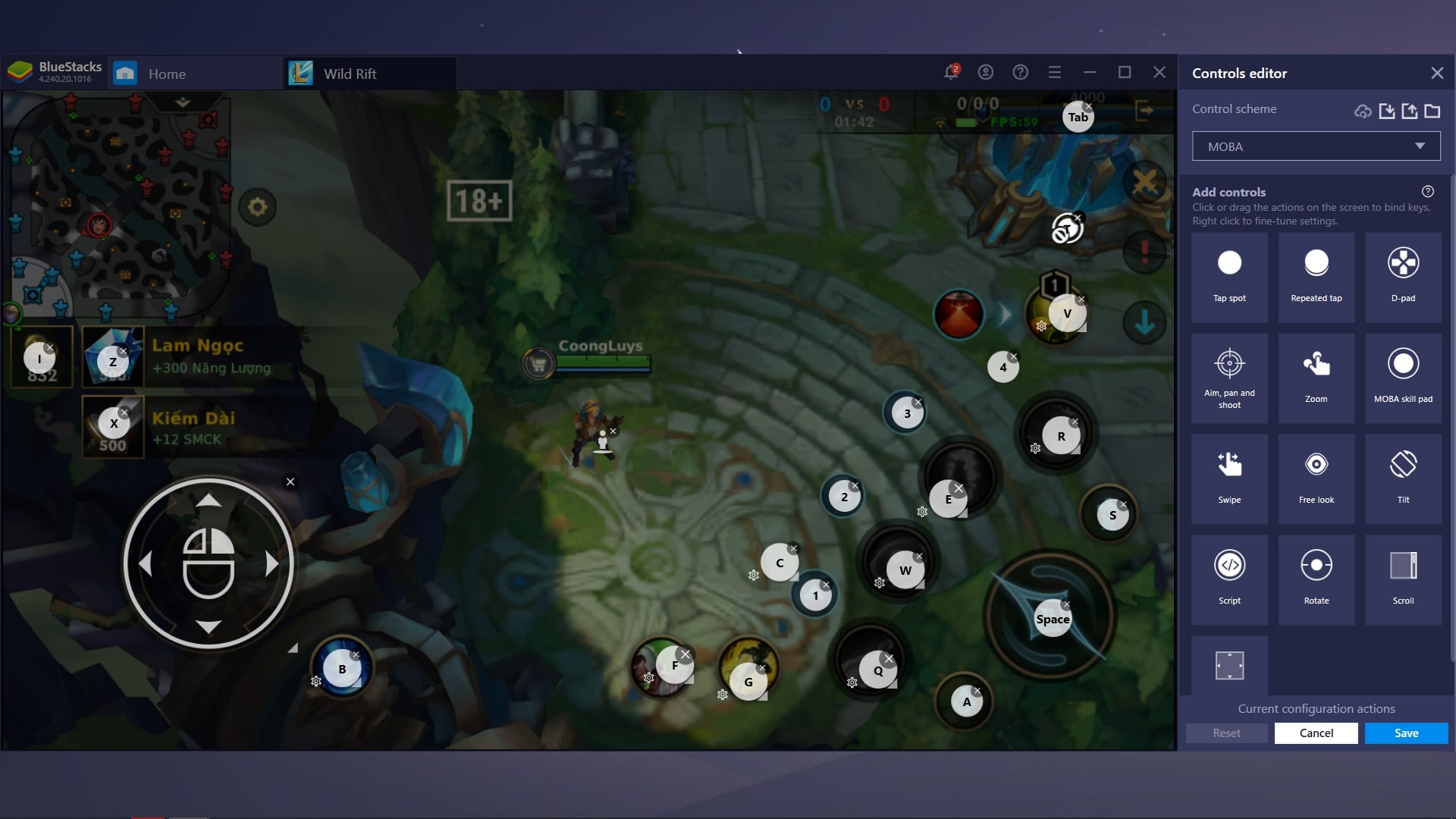
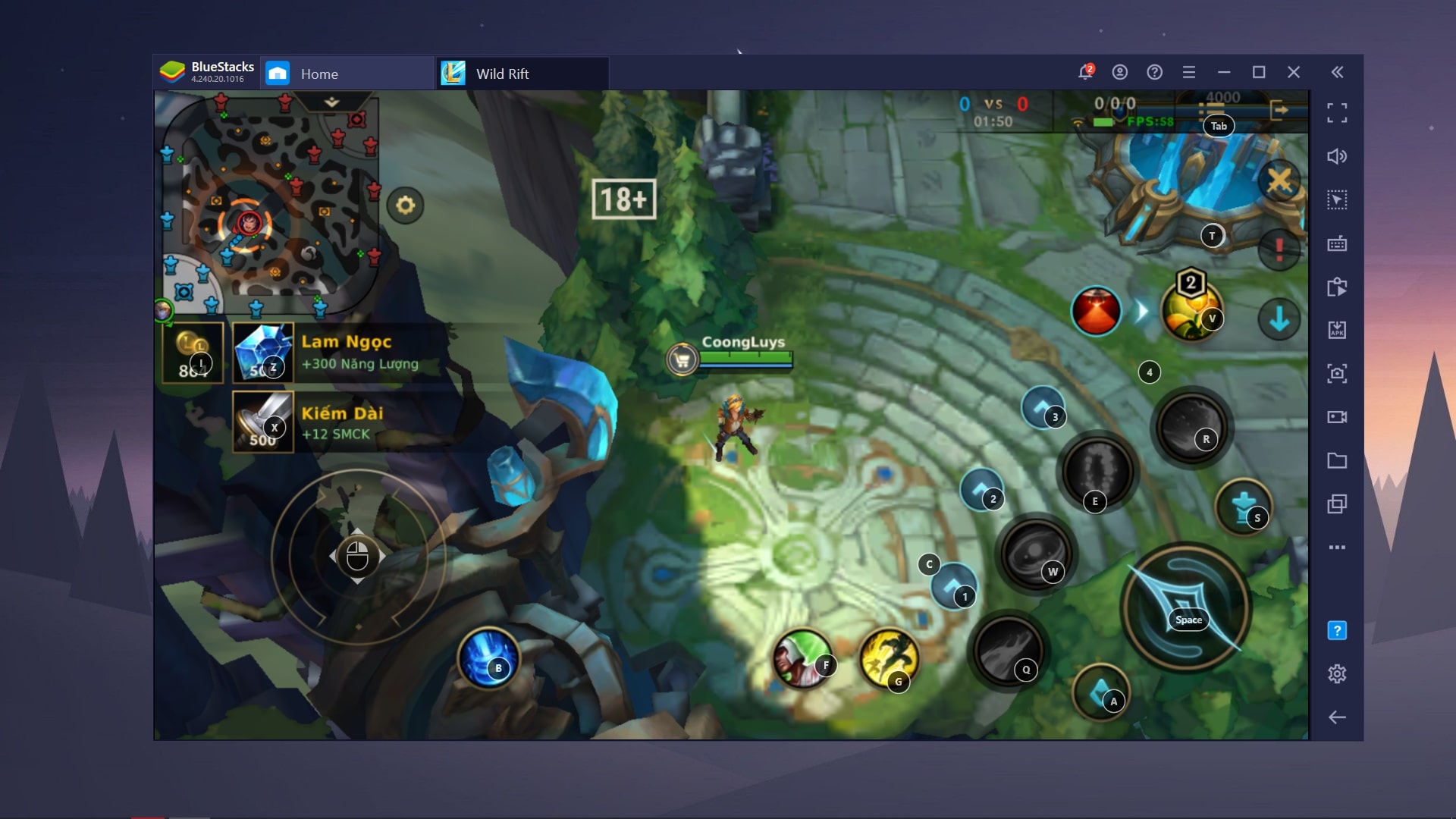
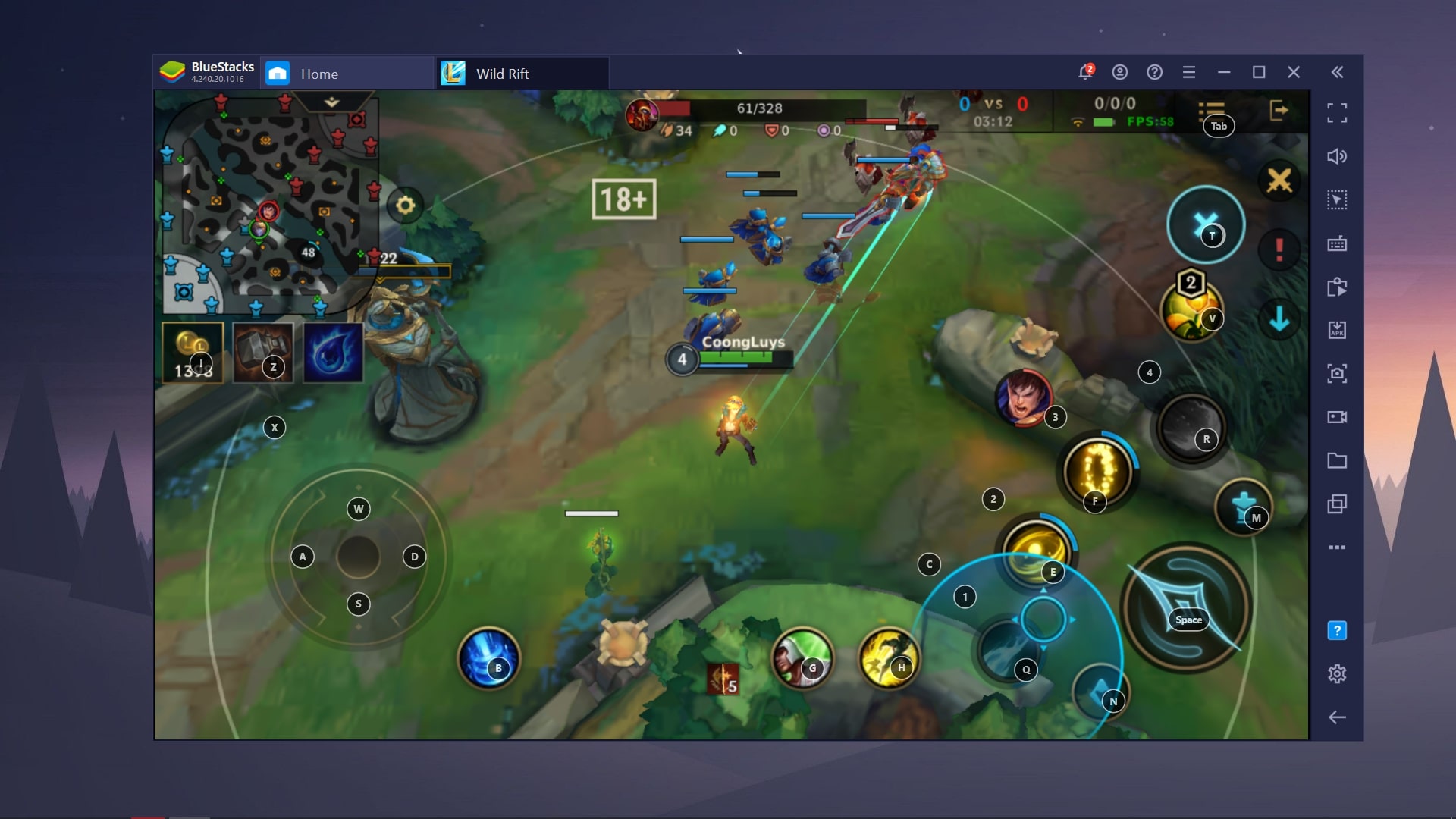
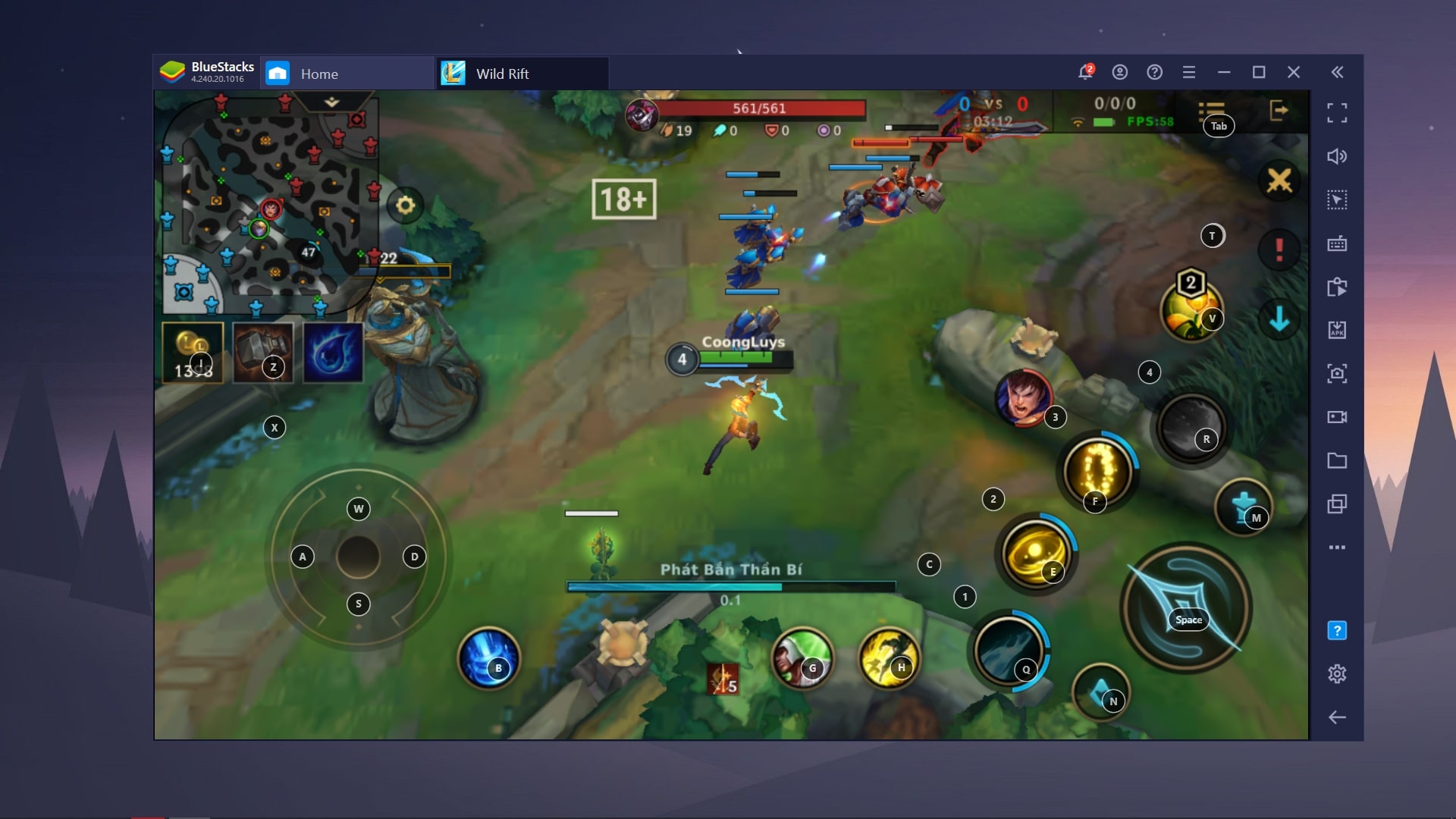
Chúc các bạn leo rank Tốc Chiến thần tốc cùng BlueStack, xem thêm:




